Hay momentos en los que necesita crear un formulario que otros puedan completarlo. Es importante mencionar que crear solo un formulario puede ser fácil, pero el desafío principal es crear un documento de Word que se pueda completar. Sin embargo, cómo hacer que un documento de Word se pueda completar no debería ser algo demasiado complicado si sabe qué hacer. Pero para saber exactamente qué hacer, debe leer los pasos necesarios antes de comenzar el proceso. Afortunadamente, todo lo que necesita saber sobre cómo hacer que un documento de Word se pueda completar está aquí.

![]() Impulsado por IA
Impulsado por IA
Cómo hacer que un documento de Word se pueda completar
Para hacer un documento de Word que se pueda completar, es probable que comience con una plantilla y luego agregue control de contenido. El control de contenido abarca muchas áreas como listas desplegables, cuadros de texto, casillas de verificación e incluso bases de datos. Los siguientes son el resumen de los pasos involucrados.
Paso 1: Mostrar pestaña Desarrollador. Para hacer esto, haga clic en la pestaña Archivo> Opciones> Personalizar Cinta. Luego, en las opciones de Personalizar Cinta, seleccione la casilla de verificación de Desarrollador y haga clic en Aceptar.
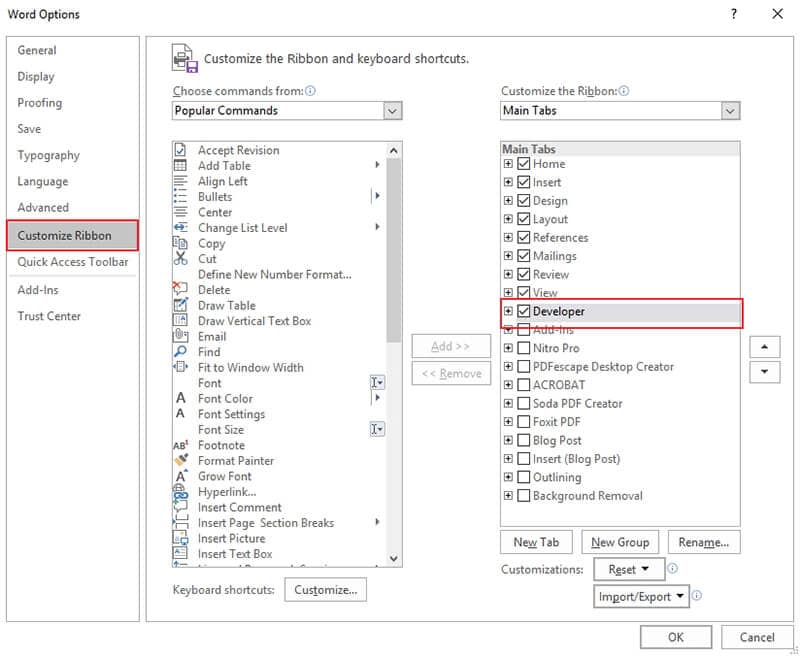
Paso 2: Abrir un documento de Word. Puede hacer clic en Archivo> Nuevo> Documento en blanco.
Paso 3: Agregar contenido al formulario. Vaya a la pestaña Desarrollador, luego al modo Diseño y luego puede insertar los controles que desee. Podría ser un control de texto donde los usuarios podrán ingresar textos, insertar un combo o una lista desplegable, un selector de fecha o una casilla de verificación.
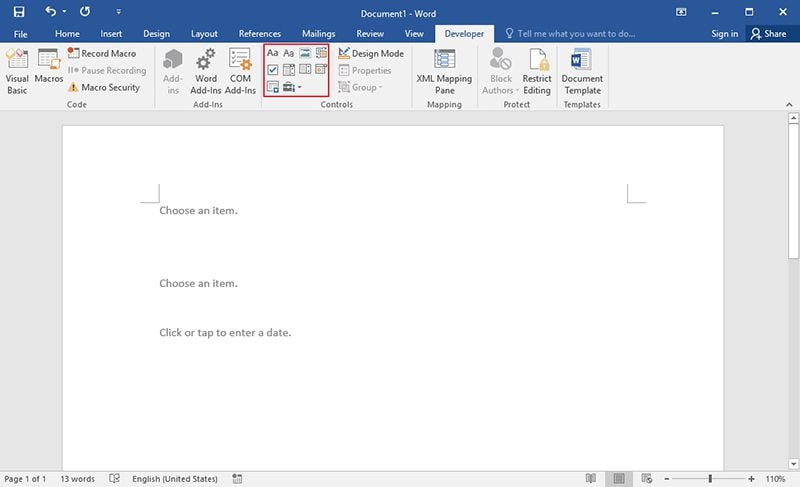
Paso 4: Establecer o cambiar propiedades a Control de Casillaontenido. Puede hacer clic en Propiedades en la pestaña Desarrollador.
Paso 5: Agregar texto instructivo al formulario. Personalícelo haciendo clic en la pestaña Desarrollador y luego en Modo de Diseño. Haga clic en Control de Contenido, edite el texto del marcador y el formato según sea necesario. Luego regrese a la pestaña Desarrollador, haga clic en Modo de Diseño y desactive la función de diseño y luego guarde el texto instructivo.
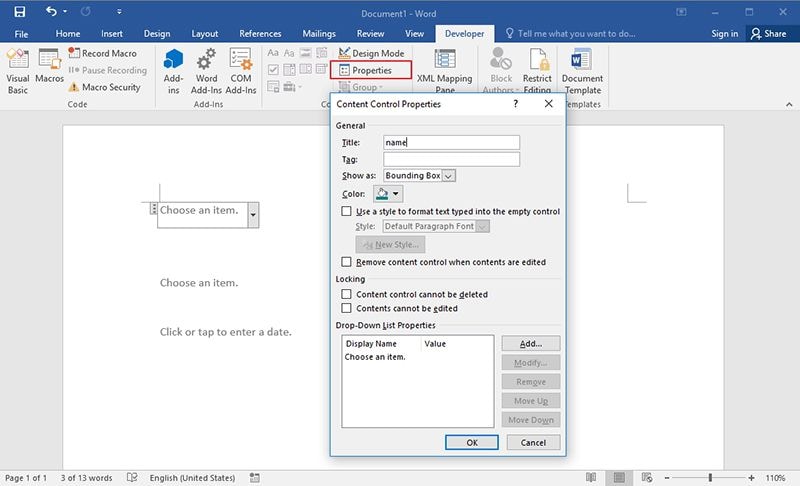
Paso 6: Puede agregar protección al formulario mediante el Comando Restringir Edición. Abra el formulario y luego haga clic en Inicio> Seleccionar> Seleccionar todo. Luego haga clic en Desarrollador> Restringir la edición.
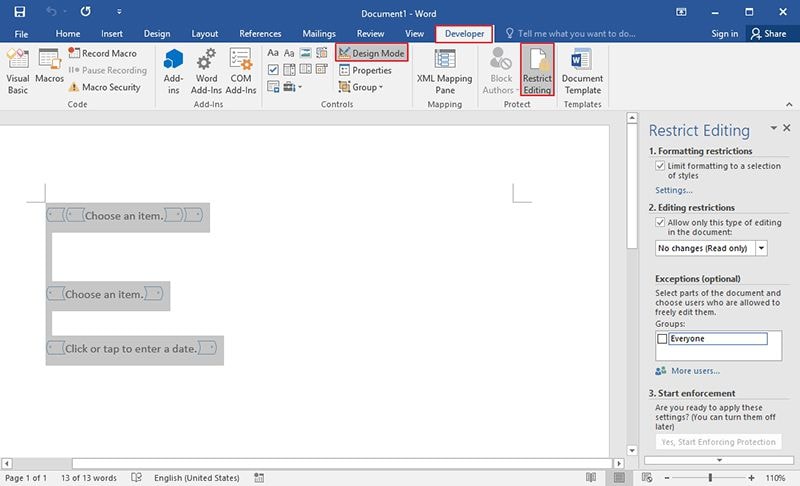
Con estos pasos anteriores, ha logrado crear un documento de Word que se puede rellenar. Si quiere probar lo que ha hecho antes de distribuirlo. Puede abrir el formulario y completarlo como lo hará el usuario y ver si realmente funciona. Puede guardarlo al final.
Ventajas del formato PDF
Hemos visto cómo hacer que un documento de Word se pueda llenar, pero también puede decidir hacer que su documento en PDF se pueda llenar en lugar de un documento Word. Por esta razón, es importante saber cómo se puede hacer en PDF. Para evitar dudas, es importante decir aquí que PDF es el formato de archivo más popular para cualquiera que comparta documentos en línea. Es utilizado por empresas, organizaciones corporativas, funcionarios gubernamentales e incluso particulares.
Las ventajas que tiene el formato de documento PDF sobre todos los demás formatos de archivo son tantas que no se pueden enfatizar lo suficiente. En primera instancia, muchas personas buscan usar PDF por el solo hecho de que es el formato de archivo más seguro. Por seguridad, queremos decir que PDF no puede ser fácilmente comprometido. Esto se debe a que hay muchas opciones que tienden a garantizar la seguridad de PDF. Por ejemplo, puede evitar el uso no autorizado o el acceso a un archivo PDF. Puede hacer esto colocando una contraseña que bloquee su acceso a menos que la persona que acceda a ella tenga una contraseña para abrirlo.
Los PDF solo pueden editarse mediante el uso de editores de PDF. PDFelement es uno de esos editores que puede ayudar a tomar el control total de su PDF. PDFelement, de acuerdo a su precio y características, es la alternativa perfecta a Adobe. Es por eso que muchos profesionales, empresas e individuos ahora están patrocinando PDFelement. Es un software fácil de usar con una interfaz amigable y no requiere que el usuario tenga una inclinación técnica.

![]() Impulsado por IA
Impulsado por IA
PDFelement se enorgullece de tener características de primera clase como la edición tan fácil como si fuera Word, la conversión hacia y desde formatos PDF, anotaciones de PDF, aplicación de firma digital, redacción, combinación y separación y muchos más. Es una solución completa de PDF que proporciona todas las capacidades que necesita para su manejo de PDF.

Cómo hacer que un documento PDF se pueda rellenar
Paso 1. Abra un PDF
Abra el documento del formulario en PDFelement pero debe usar el botón "Abrir archivo" para cargarlo en el programa.

Paso 2. Cree un formulario rellenable
Vaya a "Formulario"> "Agregar campo de texto", "Casilla de verificación", "lista desplegable" o "cuadro combinado", etc. para crear el formulario rellenable que desee.
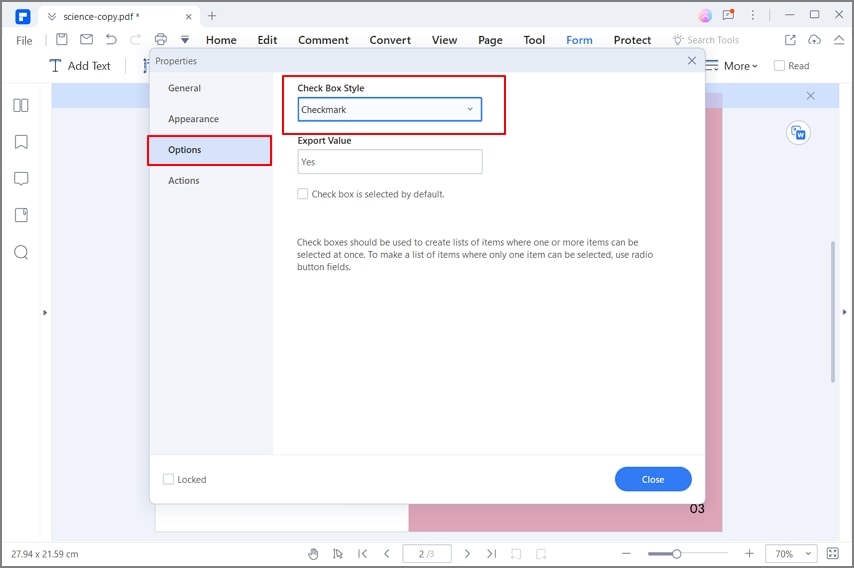
Cómo Crear un Formulario en Documentos PDF
PDFelement presume de características de primer nivel como la edición tan fácil como en un procesador de texto, conversión hacia y desde formatos PDF, anotación de PDFs, aplicación de firma digital, censura, fusión y división, y mucho más. Es una solución PDF completa que proporciona todas las capacidades que necesitas para el manejo de tus PDF.

![]() Impulsado por IA
Impulsado por IA
Paso 1. Abrir el Documento PDF
En primer lugar, abre el documento del formulario en PDFelement, pero debes utilizar el botón + para cargarlo en el programa.

Paso 2. Crear un Formulario Rellenable
Ve a la pestaña "Formulario"; allí encontrarás varias herramientas para ayudarte a crear un formulario PDF rellenable a tu gusto, como "Agregar campo de texto", "Agregar casilla de verificación", "Agregar botón de radio" o "Agregar cuadro combinado", etc.

Paso 3. Editar el Archivo PDF Rellenable Creado
Después de agregar campos de formulario PDF, marca el icono "Vista previa" en la esquina superior derecha y podrás rellenar el formulario rellenable.
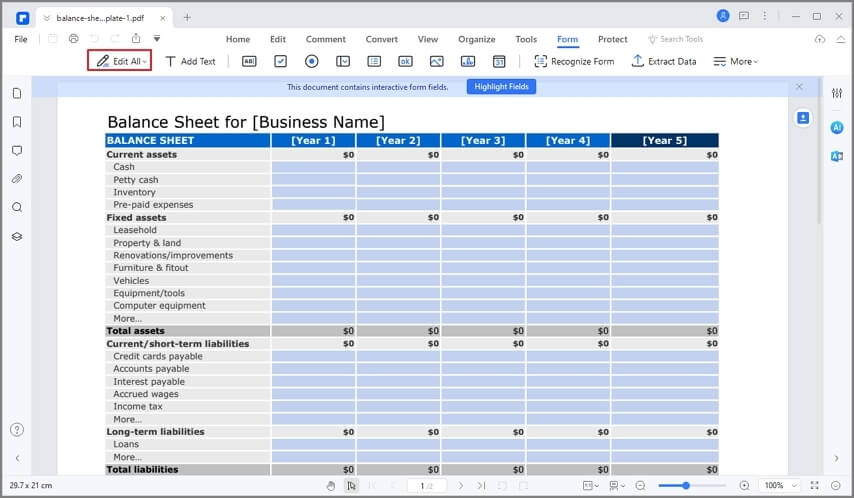
Paso 4. Guardar el Archivo PDF
Una vez finalizado, haz clic en "Guardar" para guardar el archivo o toca en "Archivo" > "Compartir" > "Wondershare Cloud" para compartir este archivo en Wondershare PDFelement Cloud, lo que te permitirá acceder y descargar el documento en cualquier dispositivo.
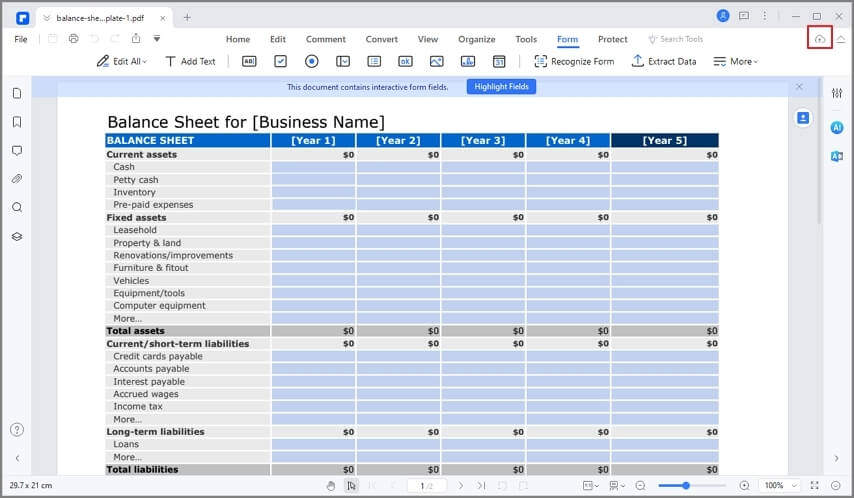

Wondershare PDFelement - Editor de PDF Fácil de Usar e Inteligente
5.481.435 personas lo han descargado.
Resume, reescribe, traduce, corrige textos con IA y chatea con PDF.![]()
Edita texto, imágenes, formularios, páginas y mucho más.
Crea y rellena formularios de PDF fácilmente.
Extrae formularios, textos, imágenes, páginas, y elementos de PDF.
Mecanismo OCR rápido, confiable y eficiente, con alta calidad y precisión.
Convierte PDF a y desde formato de Microsoft, imagen y más de 20 tipos de archivos.
 100% Seguro | Sin anuncios |
100% Seguro | Sin anuncios |






